Tastermenü der SIM Software:
Warum benötigt man ein Taster und dann noch diese Makros?
Oftmals kommt es bei Fräsen doch vor das der eigentliche Nullpunkt, zum Beispiel die Linke Kante abgefräst wird. Wer nun umspannen möchte kann die genaue Lage nur dúrch das Antasten einer Innenbohrung oder duch
Antasten der oberen und unteren Kanten die genaue Mitte ermitteln und hier kommt der Taster mit unseren Makros zum Einsatz.

Eine CNC Fräse ist nur so "Schlau" wie Ihr Bediener, deshalb müssen einige Daten kopiert und Parameter gesetzt werden. Lesen Sie diese Anleitungen genau durch und führen Sie die ersten Tastbewegungen noch in der Luft durch.
Damit alles so einfach wie möglich funktioniert haben wir das Tastermenü in der neusten Version hinzugefügt. Das bedeutet für Sie als Anwender das Sie die Oberfläche "Fraesen" Ihrer Software hizufügen müssen.
Laden Sie sich dazu einfach die Oberfläche aus unserem Downloadbereich herunter.
Kopieren Sie den Order "Fraesen" dann in den Ordner Screens der Sim Software
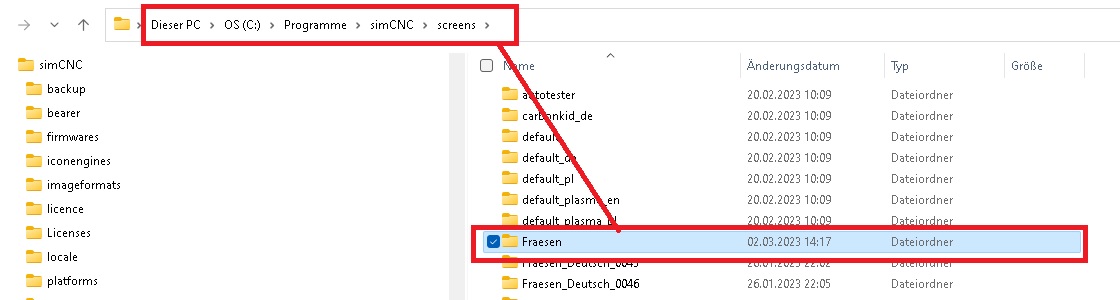
Laden Sie wie Sie es gewohnt sind nun die Oberfläche "Fraesen"
Klicken Sie auf Tastermenü um die weiteren Reiter sich anzeigen zu lassen.
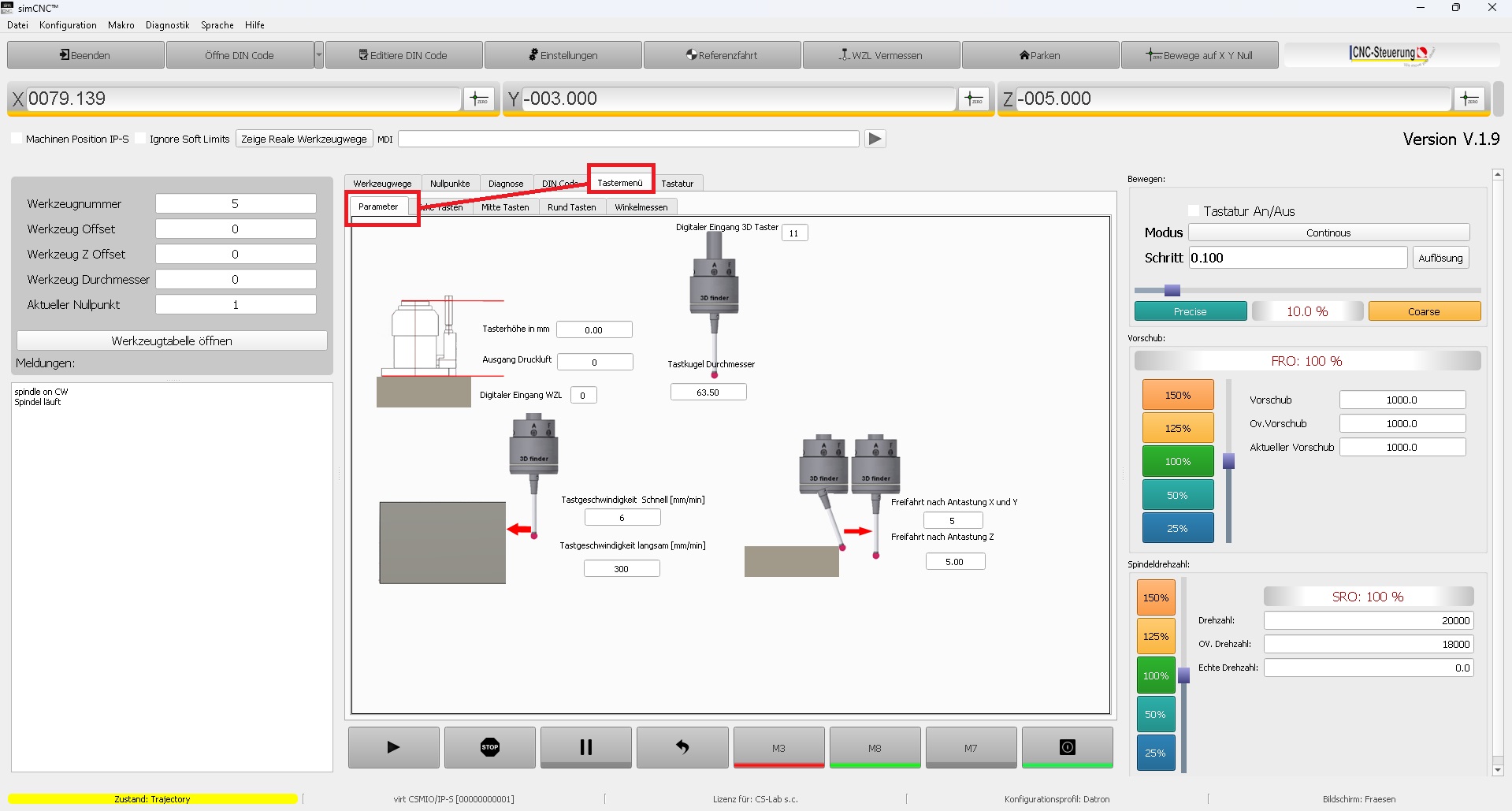
Wir haben die Aufteilung der Oberfläche geteilt, schauen Sie links wie Sie mit dem Menü umgehen.
Nun ist es wichtig die M Befehle M 801 bis M809 in den Ordner - Fraesen - Scripts nur dann funktionieren die Schaltflächen der SIM Software
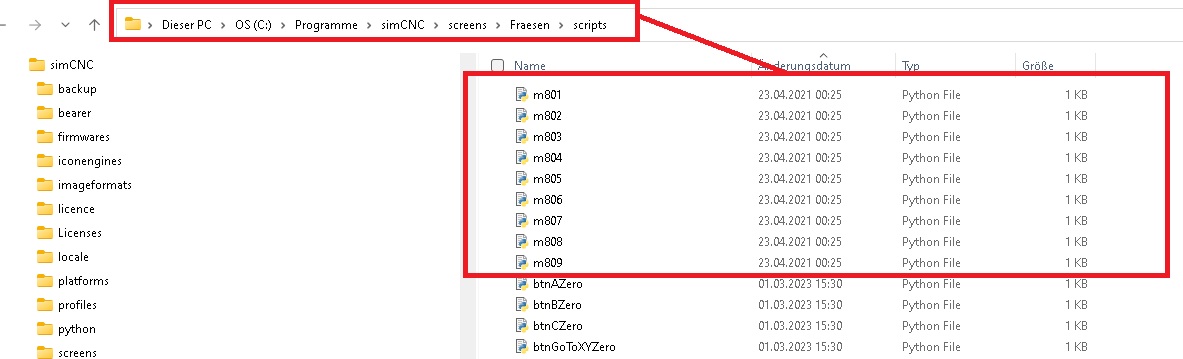
Wer mit den M-Befehlen in einem DIN Code arbeiten möchte muss die M Befehle zusätzlich noch in den Order: profiles - Ihre Maschine kopiert werden:
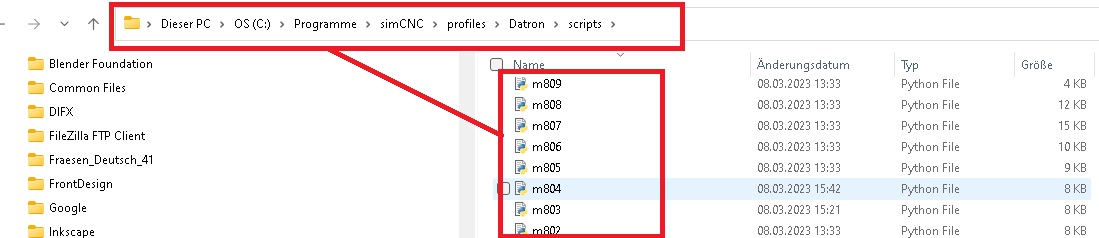
Lesen Sie hier welche Parameter eingestellt werden muss: Parameter
Tastermenü der SIM Software: Warum benötigt man ein Taster und dann noch diese Makros? Oftmals kommt es bei Fräsen doch vor das der eigentliche Nullpunkt, zum Beispiel die Linke Kante abgefräst...
mehr erfahren » Fenster schließen Tastermenü der SIM Software:
Warum benötigt man ein Taster und dann noch diese Makros?
Oftmals kommt es bei Fräsen doch vor das der eigentliche Nullpunkt, zum Beispiel die Linke Kante abgefräst wird. Wer nun umspannen möchte kann die genaue Lage nur dúrch das Antasten einer Innenbohrung oder duch
Antasten der oberen und unteren Kanten die genaue Mitte ermitteln und hier kommt der Taster mit unseren Makros zum Einsatz.

Eine CNC Fräse ist nur so "Schlau" wie Ihr Bediener, deshalb müssen einige Daten kopiert und Parameter gesetzt werden. Lesen Sie diese Anleitungen genau durch und führen Sie die ersten Tastbewegungen noch in der Luft durch.
Damit alles so einfach wie möglich funktioniert haben wir das Tastermenü in der neusten Version hinzugefügt. Das bedeutet für Sie als Anwender das Sie die Oberfläche "Fraesen" Ihrer Software hizufügen müssen.
Laden Sie sich dazu einfach die Oberfläche aus unserem Downloadbereich herunter.
Kopieren Sie den Order "Fraesen" dann in den Ordner Screens der Sim Software
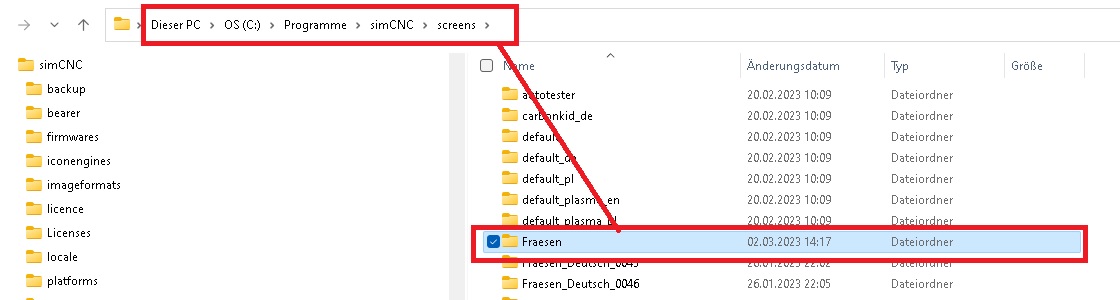
Laden Sie wie Sie es gewohnt sind nun die Oberfläche "Fraesen"
Klicken Sie auf Tastermenü um die weiteren Reiter sich anzeigen zu lassen.
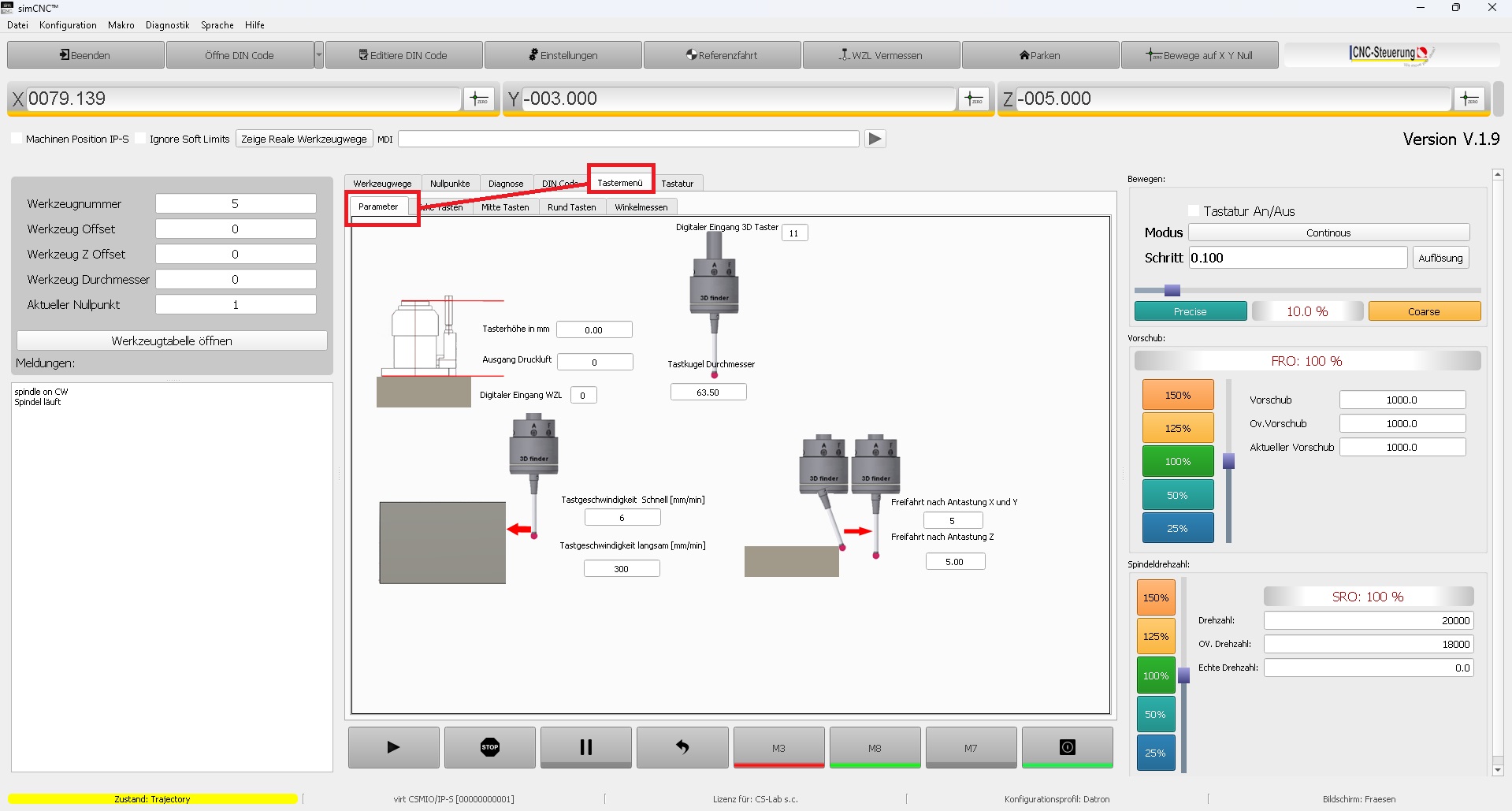
Wir haben die Aufteilung der Oberfläche geteilt, schauen Sie links wie Sie mit dem Menü umgehen.
Nun ist es wichtig die M Befehle M 801 bis M809 in den Ordner - Fraesen - Scripts nur dann funktionieren die Schaltflächen der SIM Software
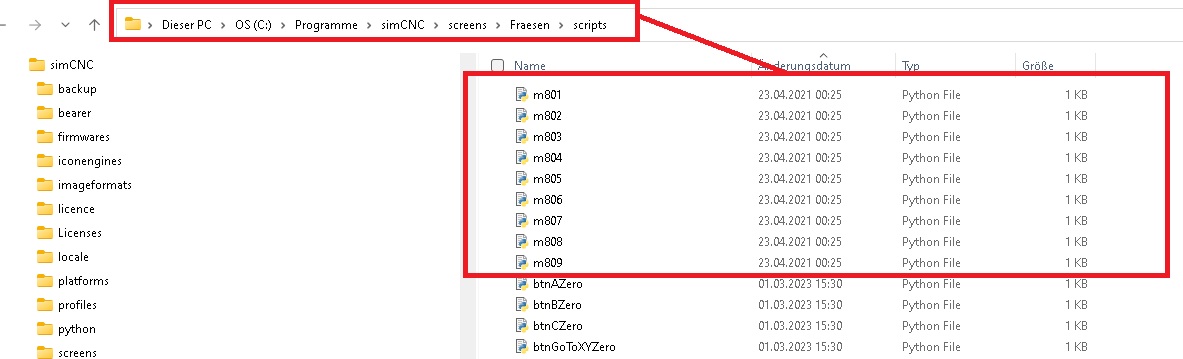
Wer mit den M-Befehlen in einem DIN Code arbeiten möchte muss die M Befehle zusätzlich noch in den Order: profiles - Ihre Maschine kopiert werden:
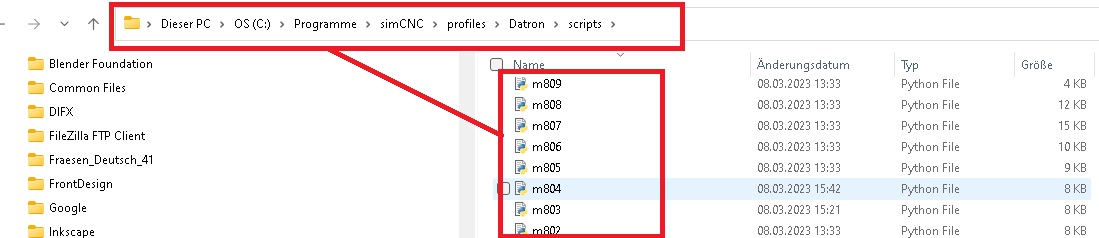
Lesen Sie hier welche Parameter eingestellt werden muss: Parameter